-
细说电脑无法上网怎么办
- 2019-02-13 10:10:00 来源:windows10系统之家 作者:爱win10
随着网络普及,大家都已经习惯使用电脑上网了,那么遇到电脑无法上网,这样的情况是怎么回事呢?别担心,今天小编就来分享一下电脑无法上网的处理方法。
很多朋友使用电脑就是为了上网聊天或者看小说,如果在使用电脑的时候发现电脑无法上网很多朋友就要骂娘了,其实电脑无法上网这个问题是很常见的,下我们来看看怎么处理吧!
电脑无法上网怎么办
如果您的网络存在大量的缓存就可能导致电脑无法上网了,您可以根据以下方法来解决问题。
1.进入系统桌面,鼠标双击打开我的电脑,选择c盘打开。
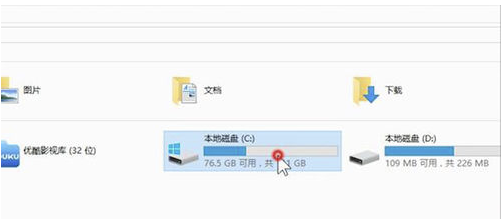
电脑电脑图解1
2.在c盘中打开“Windows”文件夹进入,然后在打开“System32”文件夹。
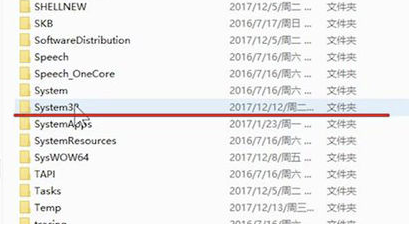
电脑无法上网电脑图解2
3.在打开的文件夹中找到“cmd”文件,然后鼠标右键选择“以管理员的身份运行”。
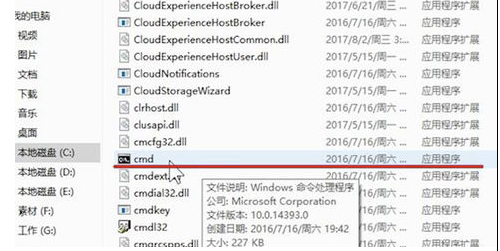
电脑不能上网电脑图解3
4.在打开的cmd命令窗口中输入“netsh winsock reset”并回车即可。

电脑电脑图解4
重启电脑,这时电脑就可以正常上网了。
上一篇:笔者教你电脑自动关机怎么设置
下一篇:技术编辑教您win8永久激活工具使用方法
猜您喜欢
- 小编详解怎么打开隐藏文件夹..2019-03-28
- win8激活系统的方法步骤2022-07-05
- 戴尔win8系统重装步骤2022-09-12
- 详细教您平板电脑哪个牌子好..2019-01-03
- 教您win8下怎么重装win72019-05-06
- win8升级win10操作步骤2022-10-26
相关推荐
- 细说cdr文件用什么软件打开.. 2019-03-08
- 详细教您win8安装密钥分享 2018-12-26
- 技术编辑教您pdf文件用什么软件打开.. 2019-03-21
- win8激活工具使用教程 2022-08-06
- 小编教你电脑提示不是有效的win32应用.. 2019-01-29
- 笔者教你zip是什么意思怎么打开.. 2019-05-07





 魔法猪一健重装系统win10
魔法猪一健重装系统win10
 装机吧重装系统win10
装机吧重装系统win10
 系统之家一键重装
系统之家一键重装
 小白重装win10
小白重装win10
 雨林木风win10系统下载64位专业版v201807
雨林木风win10系统下载64位专业版v201807 系统之家Ghost Win8 32位专业版下载v201708
系统之家Ghost Win8 32位专业版下载v201708 雨林木风Win8 32位专业版系统下载 v1905
雨林木风Win8 32位专业版系统下载 v1905 PPS影音 v3.1.0.1077 去广告版 (PPS绿色播放器)
PPS影音 v3.1.0.1077 去广告版 (PPS绿色播放器) Inpaint v5.2 中文破解版 (专业图片去水印软件)
Inpaint v5.2 中文破解版 (专业图片去水印软件) 新萝卜家园Win7系统下载64位纯净版1809
新萝卜家园Win7系统下载64位纯净版1809 Teleport Pro
Teleport Pro sleipnir v4.
sleipnir v4. 小白系统ghos
小白系统ghos 百姓网手机号
百姓网手机号 Windows 7 Lo
Windows 7 Lo 图片处理器Ph
图片处理器Ph 小白系统win1
小白系统win1 雨林木风Ghos
雨林木风Ghos 雨林木风ghos
雨林木风ghos 阡陌 v3.3.4.
阡陌 v3.3.4. Next Launche
Next Launche 粤公网安备 44130202001061号
粤公网安备 44130202001061号